Шта значи обавештење Овај уређај може брже радити ... и како да реши проблем

- 3582
- 1128
- Frankie Mayert
Корисници стационарних рачунара и преносника с времена на време се суочавају са свим врстама проблема, а већина њих се може самостално руковати, које је скоро сваки власник уређаја навикнут. Грешке и кварове о којима систем обавештава, може се појавити из различитих разлога и у различитим сценаријима, тако да пре свега морате да откријете зашто је дошло до проблема.

Један од честих проблема пронађено приликом повезивања УСБ уређаја на рачунар је појављивање обавештења у Триасу "Овај уређај може брже радити ...", наговештава чињеницу да сте били повезани са луком застарјелих верзије или је потешкоће настала са функционисањем конектора и не ради у правом режиму. Који је разлог за појаву такве поруке и како да исправимо ситуацију, схватићемо.
Старе УСБ врсте
Стари рачунари и лаптопи можда неће подржати УСБ 3 спецификацију.0, затим приликом повезивања УСБ 3 уређаја.0 до конектора 2.0 на проглашеној брзини се не може рачунати, јер са таквим повезивањем могућностима да се ранија верзија могу да понуде. Постоје многе разлике између технолошких генерација, у највећем делу говоримо о перформансама и техничкој имплементацији, јер УСБ 3.0, иако је уназад компатибилно са верзијом 2.0, али функционише услов да ограничи брзину застареле стандарде.
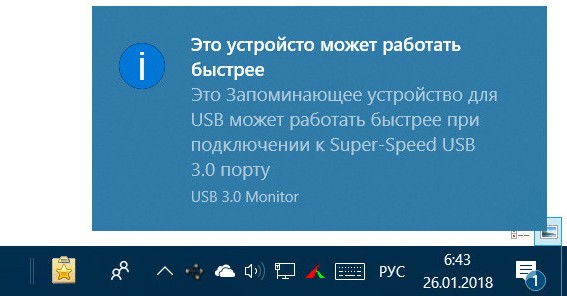
Порука "Овај уређај може брже радити ..." означава да је уређај могао више, али под одређеним условима је управо они који су вам потребни за пружање (ваш уређај има порт 3).0 и уређај 3.0 треба да буде повезан са њом). То јест, да добије брзину да нова генерација технологије пружа, мора да подржава и повезани уређај и конектор.
Први -Генеративни УСБ портови готово никада нису пронађени на уређајима, у 2000. године се појавио интерфејс 2.0 (брзина од 60 МБ / с), и иако је већ застарела, данас се распрострањене. Са појавом УСБ 3 интерфејса.0 Суперспеед у 2008. години, пропусност је порасла на 5 ГБ / с (номинална вредност). Побољшање технологије се није зауставило тамо. 2013. године, појавио се УСБ 3 интерфејс.1 брзином до 10 ГБ / с, а 2017. - УСБ 3.2 са индикатором високог система до 20 Гбит / с (кроз два канала од 10 ГБ / с).
Конектор 3.0 на уређајима је лако препознати визуелно, то се разликује у плавој боји конектора, мање често се користе неки произвођачи црвени, док за конектори 2.0 се користе црно или сиво.
Максимална брзина је онемогућена у БИОС-у
Обавештење "Овај уређај може брже радити ..." Може значити да је УСБ 3.0 Функције у УСБ 2 режиму.0 или ако говоримо о 2.0, затим УСБ ради брзином од 1.0. То се може догодити због погрешних подешавања у БИОС-у. Ако су индикатори међусобних знакова много нижи него што би требало бити, проверите параметре БИОС-а и промените их ако је потребно. Обављамо следеће радње:
- Поново покрените уређај и пређите на БИОС.
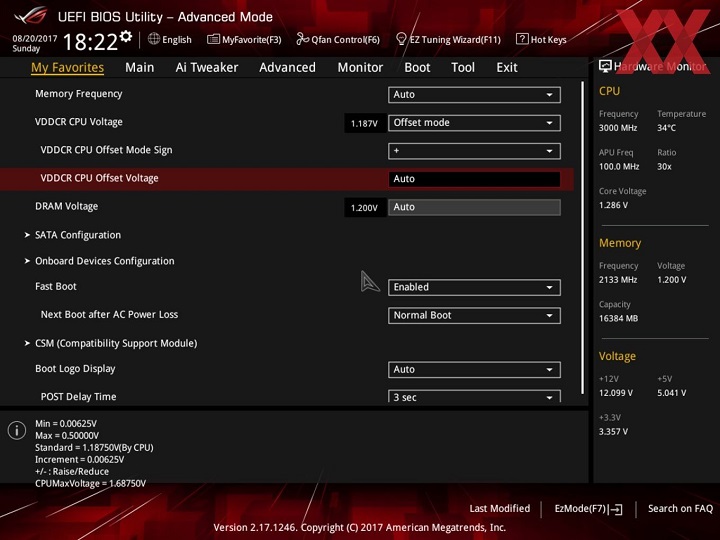
- Даљње акције ће се разликовати у зависности од верзије БИОС-а. Потребно је пронаћи одељак одговоран за постављање УСБ портова (често је то "Напредна" картица и одељак "УСБ конфигурација").
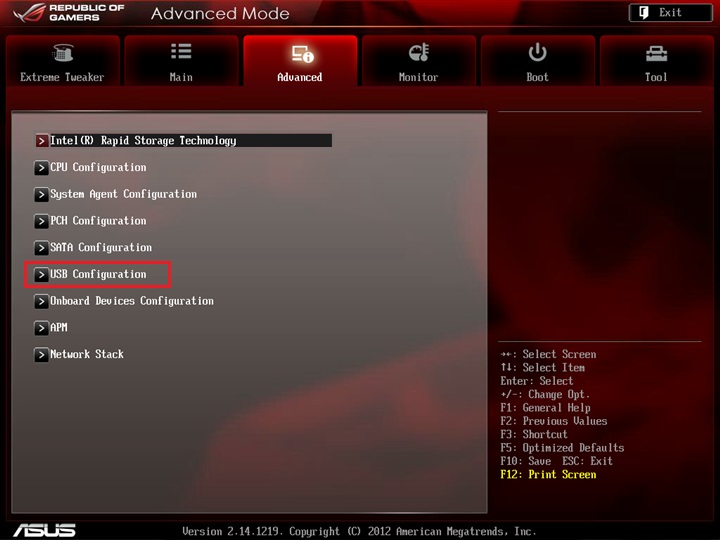
- Овде проналазимо параметре "УСБ0 подршка" и "КСХЦИ Ханд -Офф" (могу се такође назвати "Ксхци пре-боот мод", "кхци мод" или "кхци", па се ослањамо на "кхци" у име).
- За ове параметре треба поставити вредност "ЕНАБЛЕ" ("инклузивно")). Ако то није случај (стоји "онемогући"), мењамо се.
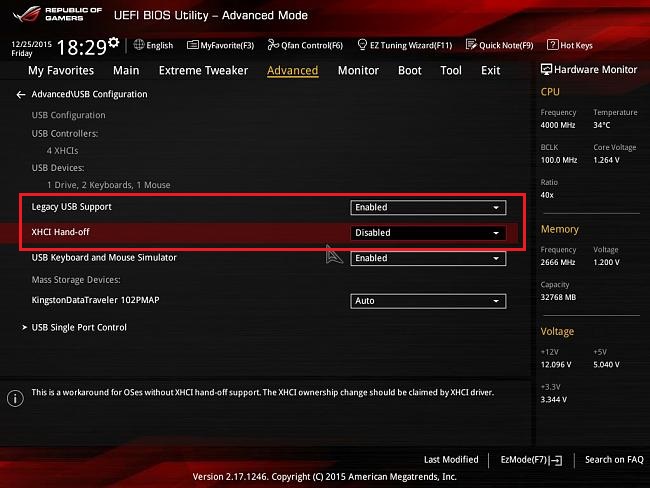
Укључивање / искључивање контролера је одговоран за подршку интерфејсу од стране матичне плоче. Штавише, не свака верзија БИОС-а има УСБ 3 одељак за подршку.0, онда то треба тражити тачно вредност за кхци. Поред "Онемогући" и "Омогући" на одређеним одборима на параметру "КСХЦИ" регулатор, вредности "Ауто" или "Смарт Ауто" могу да стоје. Аутоматски режим, постављен подразумевано, осигурава функционисање портова 3.0 у режиму 2.0 Током преузимања рачунара (систем се оптерећује са својим управљачким програмима), док је након покретања ОС-а, интерфејси раде у режиму УСБ 3.0.
Нема УСБ портова
УСБ конектори су опремљени свим рачунарима и лаптоповима који раде данас, још једна ствар је да подржи нови УСБ 3 стандард.0, пружајући велику брзину размене информација. Системска плоча, чак и стари-стиле, опремљена је конекторима 2.0. Ако је у вашем случају показало да то није случај или 2.0 је, али постоји само УСБ 3 конектор.0, и при повезивању УСБ флеш уређаја, пише вам "уређај може брже радити ...", односно опција куповине ПЦИ УСБ 2.0 или 3.0, или обе верзије.

Трошкови инсталирања спољног контролера неколико пута је нижи од куповине нове матичне плоче, а сама процес је прилично једноставан. Важно је имати идеју о ономе што изгледа утор. Пре него што је рад са обављањем рада, рачунар мора бити потпуно де -енгеризован, након чега можете уклонити системски поклопац (у случају ПЦ-а) и уметните контролер у бесплатни ПЦИ слот. Возачи су инсталирани у аутоматском режиму.
Брзина рада на нивоу УСБ 1.0
Ако вам систем каже да УСБ може радити брже и УСБ 3.0 или 2.0 Постоји брзина на нивоу 1.0, а поставке у БИОС-у су тачни, разлог може бити у управљачким програмима. Обично су инсталирани у аутоматском режиму, али у неким случајевима, на пример, када је дистрибуција ОС-а "сломљена" или у процесу функционисања система, постоје проблеми, управљачки програм не може одредити Виндовс. Тада се возачи морају ажурирати ручно (или избрисати, након чега ће их систем инсталирати).
Да то учинимо, обављамо следеће радње:
- Прелазимо на "менаџер уређаја" користећи било коју методу погодно за вас (преко управљачке плоче, претражите, из менија Старт (Вин + Кс) или коришћењем "Извођење" (Вин + Р) и наредбе ДЕВМГМТ.МСЦ).
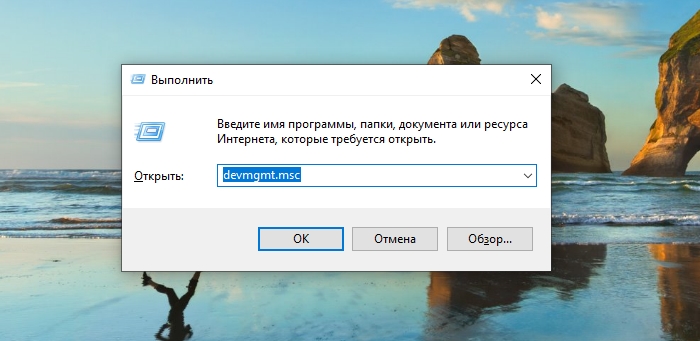
- Отварамо филијалу контролера "УСБ".
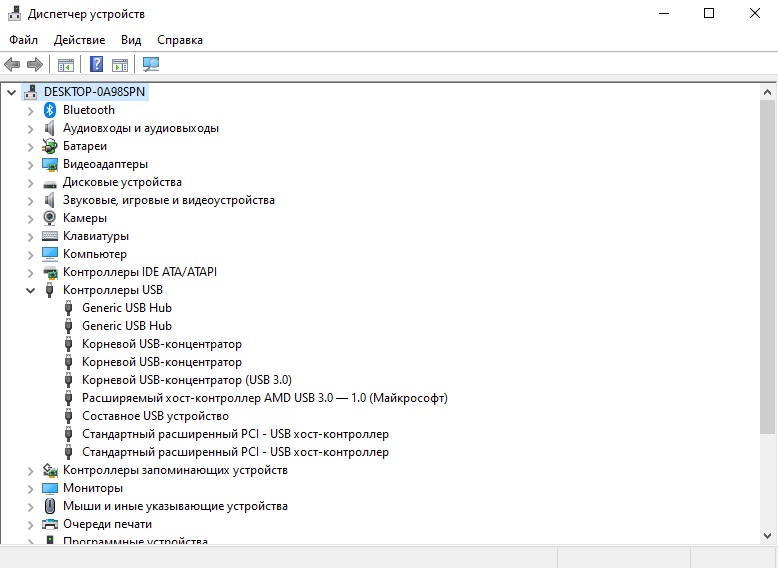
- Изаберите "Проширени контролер домаћина ..." и из контекстног менија изабрали ћемо опцију "Упдате Дриверс" (опција другог решења је да се користи опције за уклањање и ажурирање конфигурације опреме).
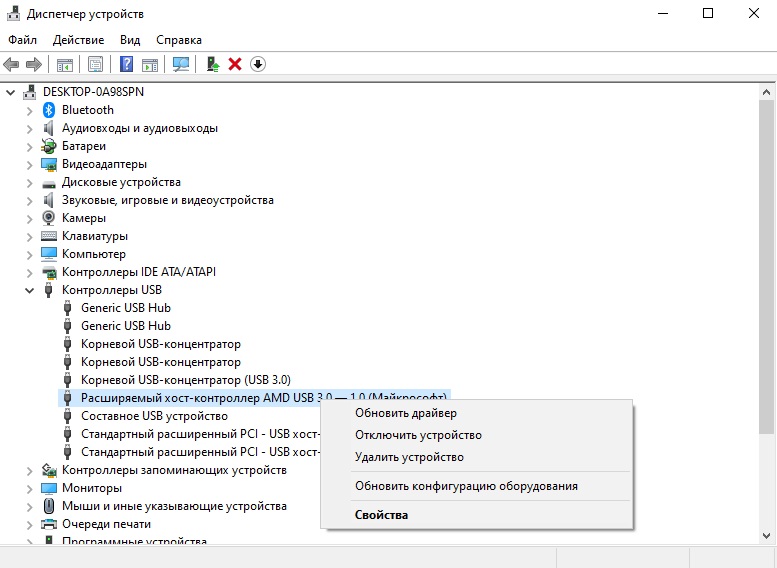
- Опција, изаберите Аутоматска претрага. Ако се возачи не налазе на мрежи, можете их ручно преузети са веб извора произвођача матичне плоче (за ПЦ) или лаптоп. Алтернативна опција - Употреба софтвера за трећицу за аутоматску инсталацију и ажурирање управљачких програма уређаја.
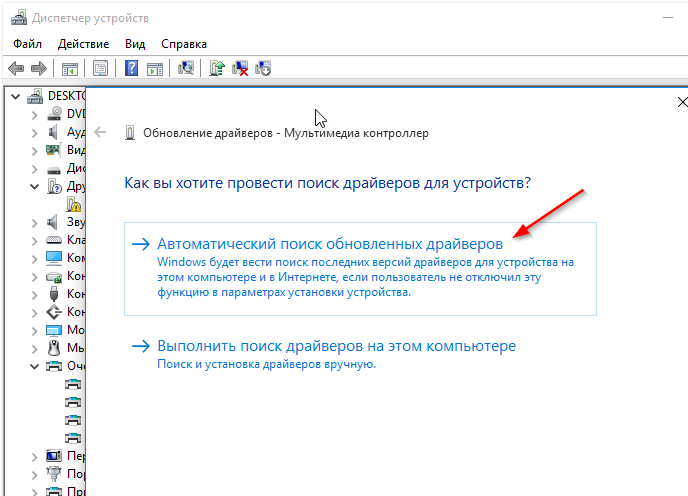
- Поново покрените рачунар тако да промене ступају на снагу.
Испитали смо неколико решења проблема када прикључујући УСБ уређај, појављује се обавештење "Овај уређај може радити брже ...". Да ли сте успели да се ослободите поруке и која од метода је радила у вашем случају? Реците нам о овоме у коментарима.
- « Зашто и како ажурирати управљачке програме за видео картице
- Начини да вратите новац за претплату на иТунес »

